Zusammenarbeitstools, Slack (Slack): Kanal in den privaten Modus wechseln
Slack verwendet Kanäle, um die Themen der jeweiligen Unterhaltungen zu trennen. Dies gilt umso mehr, je größer das Unternehmen und je mehr Projekte durchgeführt werden. Daher ist es wichtig, die Kanäle gut zu verwalten.
Bei der Verwendung von Kanälen in Slack wird der Unterschied zwischen öffentlich und privat und die Methode zur Umstellung von öffentlich auf privat erläutert.
Nutzungsbedingungen
Standardmäßig verfügbar (auch in der kostenlosen Version verfügbar)
Unterschied zwischen öffentlich und privat
- Öffentlicher Kanal → Privater Kanal (möglich)
- Da der Kanal öffentlich ist, kann jedes Mitglied des Workspace beitreten.
- Da der Kanal nicht eingeladen wurde und keine bestimmten Mitglieder im Kanal sind, könnte man denken: "Wissen die Leute nicht, dass es den Kanal überhaupt gibt?", aber mit der Funktion [Kanal durchsuchen] kann jeder jederzeit feststellen, ob der Kanal vorhanden ist oder nicht. (Normalerweise wird die Kanalsuche jedoch nicht verwendet.)
- Auch wenn man nicht an dem Kanal teilnimmt (eingeladen wurde), kann man den Inhalt des Kanals jederzeit lesen.
- Privater Kanal → Öffentlicher Kanal (seit dem 06.03.2023 möglich)
- Da der Kanal privat ist, können nur die Mitglieder, die zum Kanal eingeladen und daran teilnehmen, die Nachrichten lesen.
- Wenn der Benutzer entfernt wurde (/remove) oder nicht teilnimmt, kann er die Nachrichten nicht lesen.
- Wenn man zu einem privaten Kanal eingeladen wird, nachdem man nicht eingeladen war, kann man alle bisherigen Unterhaltungen in diesem Kanal lesen.
- Daher ist es aus Sicherheitsgründen oder wenn die Vertraulichkeit gewahrt werden muss, besser, einen neuen Kanal zu erstellen, wenn vergangene Konversationen für neu eingeladene Mitglieder nicht sichtbar sein sollen.
- Alternativ kann man auch die Nachrichten des Kanals durchsuchen und einige löschen.
Nutzung
1. Klicken Sie auf den Namen des Kanals.

Kanaleinstellungen zum Umwandeln eines Kanals in einen privaten Kanal in Slack
2. Ein Popup-Fenster wird angezeigt. Klicken Sie auf [Einstellungen].
3. Klicken Sie auf [In privaten Kanal ändern].

Detaillierte Kanaleinstellungen zum Umwandeln eines Kanals in einen privaten Kanal in Slack
4. Ein Popup-Fenster wird angezeigt. Es werden wichtige Informationen zur Umstellung auf den privaten Modus angezeigt.

Bestätigungs-Popup beim Umwandeln eines Kanals in einen privaten Kanal in Slack
5. Wenn Sie den Kanal auch nach der Überprüfung der Informationen in den privaten Modus wechseln möchten, klicken Sie auf [In privat ändern]. Der angezeigte Inhalt lautet wie folgt:
- Durch die Umstellung auf privat ändern sich der Chatverlauf und die Mitglieder des Kanals nicht. Natürlich ist es möglich, Mitglieder einzuladen oder zu entfernen.
- Alle Dateien, die bis zur Umstellung auf privat in dem betreffenden Kanal geteilt wurden, sind für alle Benutzer öffentlich zugänglich.
Weitere Hinweise
- Weitere Informationen zur Kanalverwaltung finden Sie in einem anderen Artikel.
- Wenn Sie mit Mitgliedern anderer Unternehmen (Subunternehmer) oder Praktikanten (3 Monate befristet) über Kanäle kommunizieren müssen, ist es besser, wichtige Kanäle nicht in den privaten Modus zu wechseln, sondern diese Mitglieder als "Gäste" einzuladen.
- Die "Gast"-Funktion ist jedoch nur in kostenpflichtigen Modellen verfügbar.
- Es gibt Kanäle, die nicht in den privaten Modus gewechselt werden können. Es gibt Kanäle, denen man automatisch beitritt, wenn man Slack betritt. (Bei der Erstellung des ersten Kanals wird er als "allgemein" erstellt.) Dieser Kanal kann nicht in den privaten Modus gewechselt werden.
- Dieser Kanal wird normalerweise als Ankündigungskanal verwendet und Chatnachrichten können dort deaktiviert werden.
- Weitere Informationen zu Ankündigungskanälen finden Sie in einem anderen Artikel.
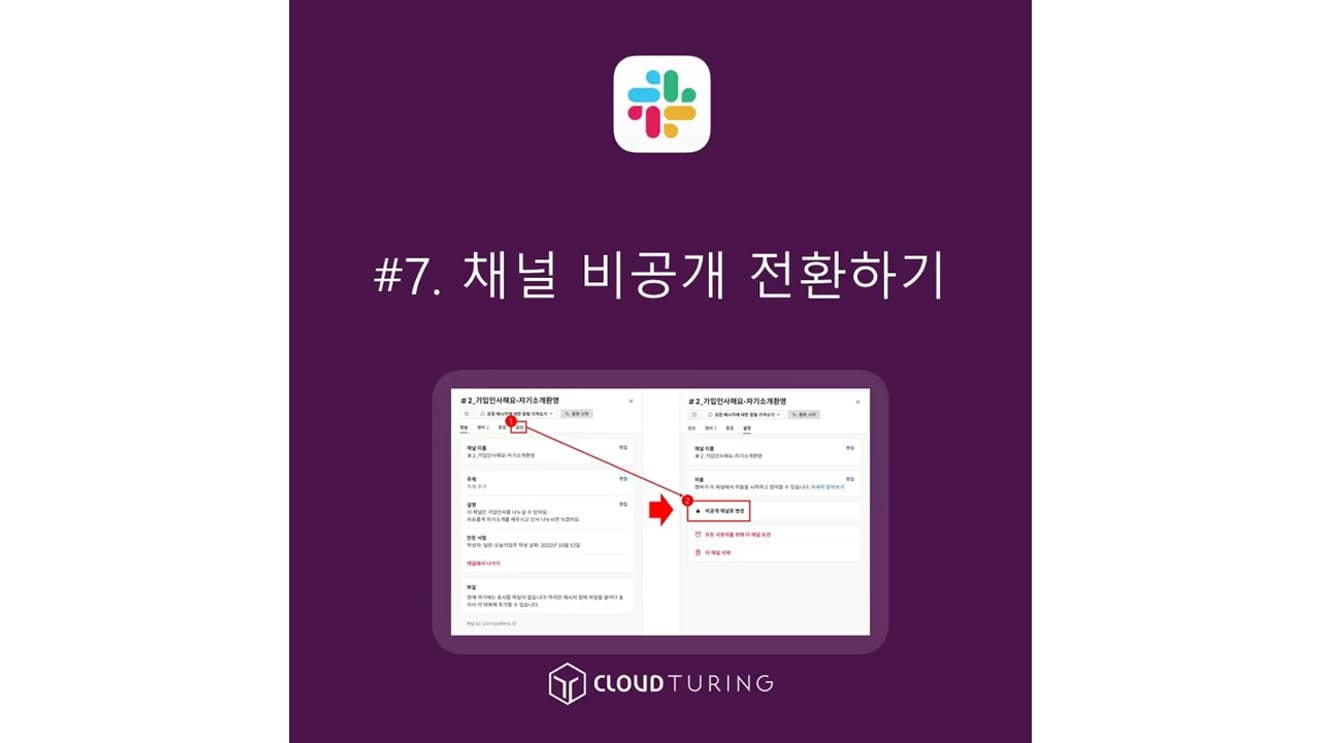



Kommentare0